Versions Compared
Key
- This line was added.
- This line was removed.
- Formatting was changed.
Для настройки обмена данными с мобильными устройствами предназначено окно настройки параметров обмена, в котором устанавливаются основные настройки для работы с мобильными приложениями.
Чтобы открыть окно настройки, необходимо в подсистеме «Агент Плюс" Плюс» на панели навигации выбрать пункты «Администрирование → Настройка параметров обмена"обмена».
Все настройки в окне сгруппированы в разделы: «Информация о модуле обмена"обмена», «Способ обмена данными"данными», «Выгрузка данных (справочники)"», «Выгрузка данных (документы)"», «Загрузка данных"данных», «Треки перемещений и онлайн-карты""карты», «Дополнительные настройки" и «Внешние компоненты"настройки» и «Внешние компоненты».
Разделы
| Table of Contents |
|---|
Информация о модуле обмена
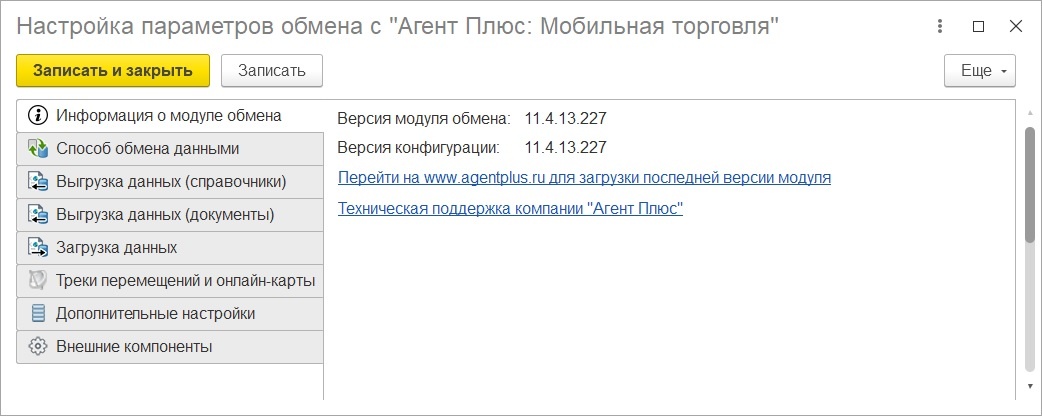 Image Modified
Image Modified
«Версия модуля обмена" – обмена» — отображается текущая версия модуля обмена.
«Версия конфигурации" – конфигурации» — отображается текущая версия конфигурации.
Дополнительно из данного раздела можно перейти по ссылкам для загрузки последней версии модуля или открыть окно обработки «Техническая поддержка компании «Агент Плюс».
Способ обмен данными
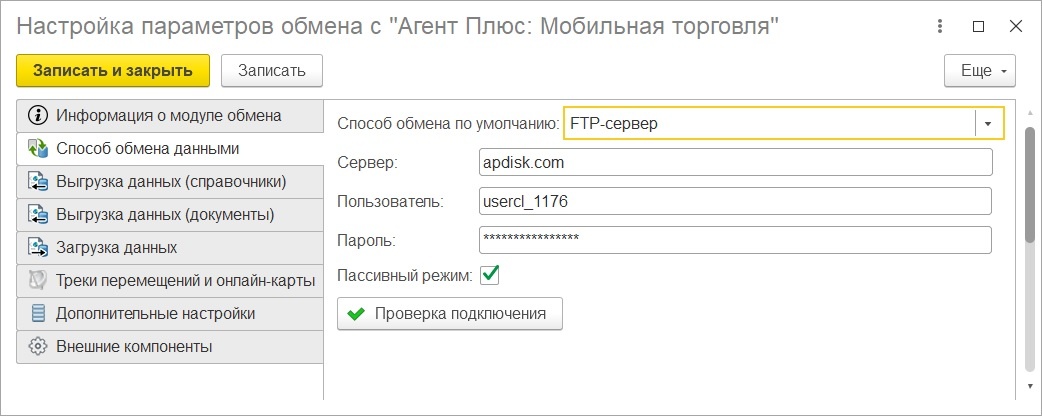 Image Modified
Image Modified
«Способ обмена по умолчанию" – » — способ обмена данными, используемый по умолчанию. Возможны три способа обмена данными:
- «Прямое подключение" – подключение» — обмен данным осуществляется при непосредственном подключении МУ к ПК;.
- «Aгент Плюс СОД" – СОД» — обмен данными осуществляется при помощи службы «Агент Плюс Служба обмена данными"данными».
- «FTP-сервер" – сервер» — обмен данными осуществляется при помощи FTP-сервера.
При обмене данными через «Агент Плюс СОД" FTP указываются следующие настройки:
- Адрес службы обмена" – адрес сервера, на котором запущена служба «Агент Плюс СОД" (может быть указано как имя компьютера в локальной сети, например, «apserver", так и IP-адрес, например, «192.168.0.1").
- «Порт" – номер порта «Сервер» — адрес FTP-сервера, используется для обмена данными.
- «Пользователь» — имя FTP-пользователя для авторизации на FTP-сервере.
- «Пароль» — пароль для пользователя, указанного в предыдущей константе.
- «Пассивный режим» — устанавливается режим соединения с FTP-сервером. Если флажок установлен, то соединение пассивное. Если флажок не установлен, то соединение активное.
При нажатии на кнопку «Проверка подключения» осуществляется попытка соединения с FTP-сервером с учетом заданных параметров. Результаты проверки подключения отображаются в поле «Сообщения».
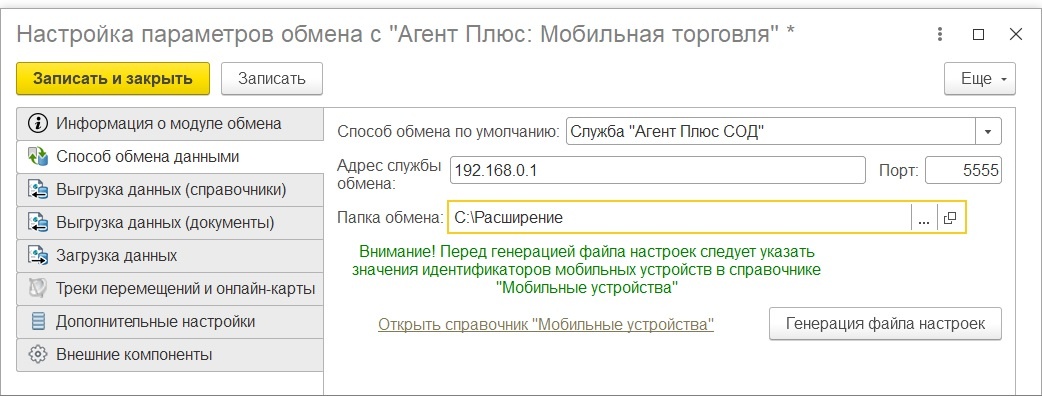 Image Added
Image Added
При обмене данными через «Агент Плюс СОД» указываются следующие настройки:
- «Адрес службы обмена» — адрес сервера, на котором запущена служба «Агент Плюс СОД" (по СОД». Может быть указано как имя компьютера в локальной сети, например, «apserver», так и IP-адрес, например, «192.168.0.1».
- «Порт» — номер порта сервера, на котором запущена служба «Агент Плюс СОД». По умолчанию используется порт 5555).
- «Папка обмена" – обмена» — название папки для обмена с помощью службы «Агент Плюс СОД"СОД». Может быть указана локальная папка на ПК, на котором запущена служба «Агент Плюс СОД" СОД» или сетевая папка. В этом случае требуются дополнительные настройки службы и реестра ПК, подробнее . Подробнее настройка службы обмена данными описана в документации «Описание службы статье «Агент Плюс СОД" (ссылка на скачивание службы и документации: http://agentplus.ru/download/aps_app.zip).: СОД».
«Открыть справочник "Мобильные устройства"
" –при» — при нажатии открывается окно вспомогательного справочника «Мобильные устройства».
«Генерация файла настроек" – настроек» — кнопка, при нажатии на которую создается XML-файл с настройками для службы «Агент Плюс СОД».
При обмене данными через FTP указываются следующие настройки:
- «Сервер" – адрес FTP-сервера, используется для обмена данными.
- «Пользователь" – имя FTP-пользователя для авторизации на FTP-сервере.
- «Пароль" – пароль для пользователя, указанного в предыдущей константе.
- «Пассивный режим" – устанавливается режим соединения с FTP-сервером. Если флажок установлен, то соединение пассивное. Если флажок не установлен, то соединение активное.
При нажатии на кнопку «Проверка подключения" осуществляется попытка соединения с FTP-сервером с учетом заданных параметров. Результаты проверки подключения отображаются в поле «Сообщения".с настройками для службы «Агент Плюс СОД».
Выгрузка данных (справочники)
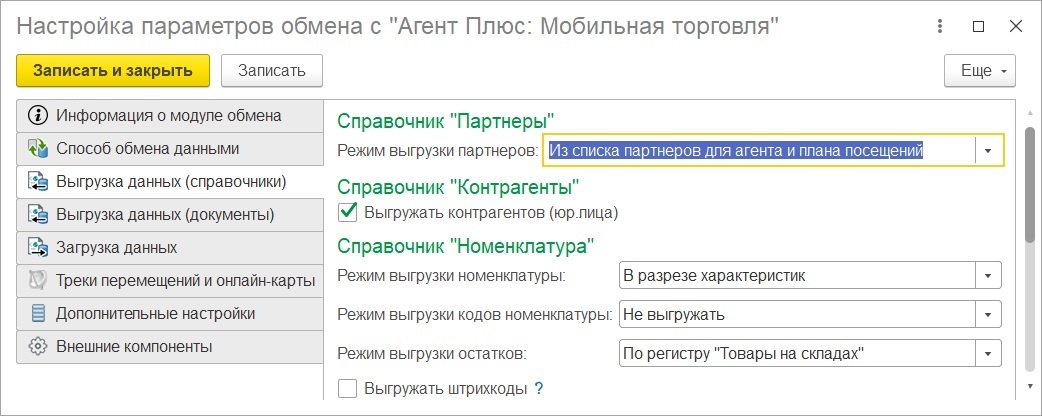 Image Modified
Image Modified
Справочник
«Партнеры"«Партнеры»
«Режим выгрузки партнеров" – партнеров» — задается способ выгрузки партнеров в мобильное приложение. Выбирается одно из следующих значений:
- Из плана посещений" – «Из плана посещений» — данные о партнерах выгружаются из документов «План посещений агента" агента» (см. подраздел 1) в текущем месяце для каждого торгового агента. При выборе настройки в МУ выгружаются данные документа «План посещений агента"агента». Выгруженные данные отображаются на закладке «Маршрут" «Маршрут» справочника «Клиенты и маршруты"маршруты».
- «Из списка партнеров для агента и плана посещений" – посещений» — данные о партнерах выгружаются из списка партнеров, закрепленных за торговым агентом. Список партнеров для торгового агента указывается в окне справочника «Настройки агентов». Также в список будут включены все партнеры из плана агента.
Справочник «Контрагенты»
«Выгружать контрагентов (юр. лица)" – » — если флажок установлен, в мобильное приложение выгружаются контрагенты (юридические или физические лица). В документах продаж появляется поле «Контрагент"«Контрагент», которое заполняется из выпадающего списка контрагентов. Если флажок не установлен, в документах продаж поле «Контрагент" «Контрагент» отсутствует.
Справочник «Номенклатура»
«Режим выгрузки номенклатуры" – номенклатуры» — выбирается режим выгрузки номенклатуры в мобильные устройства агентов. Таким образом, предусмотрены следующие режимы выгрузки номенклатуры в мобильные устройства:
- Без характеристик" – «Без характеристик» — номенклатура в мобильное приложение будет выгружаться без учета характеристик.
- «В разрезе характеристик" – характеристик» — в мобильное приложение дополнительно будут выгружены характеристики номенклатуры по товарам, имеющим дополнительные характеристики.
| Info |
|---|
Настройка может быть недоступна, если в конфигурации отключено использование характеристик товаров. Для включения работы с характеристиками товаров необходимо в подсистеме «НСИ и Администрирование" Администрирование» на панели навигации выбрать пункт «Настройки параметров системы" системы» выбрать подраздел «Номенклатура" «Номенклатура» и в разделе «Разрезы учета" учета» установить флажок «Характеристики номенклатуры». |
Режим выгрузки кодов номенклатуры" – номенклатуры» — выбирается, что будет отображаться в колонке «Код" «Код» для товаров в справочнике «Номенклатура"«Номенклатура». Выбирается одно из значений: «Не выгружать"выгружать», «Выгружать артикул"артикул», «Выгружать код"код». В зависимости от выбранного значения колонка «Код" «Код» отображается пустой, либо будет отображаться код или артикул товара из справочника «Номенклатура" «Номенклатура» соответственно.
«Режим выгрузки остатков" – остатков» — выбирается режим выгрузки остатков номенклатуры в мобильные устройства. Предусмотрены следующие режимы выгрузки остатков:
- По регистру «Свободные остатки"" – остатки»» — используется по умолчанию. В этом варианте выгрузка остатков производится из регистра накопления «Свободные остатки"остатки».
- «По регистру "Товары на складах"" – »Товары на складах»» — в этом варианте выгрузка остатков производится из регистра накопления «Товары на складах"складах», отличается от предыдущего варианта тем, что дополнительно в этом регистре хранятся остатки еще и в разрезе складских помещений.
«Выгружать штрихкоды" – штрихкоды» — если флажок установлен, то в мобильное приложение будут выгружаться штрихкоды для номенклатуры.
Прочие справочники
Использовать соглашения" – «Использовать соглашения» — если флажок установлен, в мобильном приложении возможно использование соглашений (договоров) с партнерами. В документах продаж появляется поле «Соглашение"«Соглашение», которое заполняется из справочника «Соглашение"«Соглашение». В учетной системе в документе «Задание агенту" агенту» также появляется поле «Соглашение"«Соглашение». Если флажок не установлен, в документах продаж поле «Соглашение" «Соглашение» отсутствует.
«Использовать персональные цены" – цены» — если флажок установлен, в мобильное приложение выгружаются данные о персональных ценах и скидках, указанных в соглашениях с клиентом. Выгруженные данные отображаются в колонках «Цена" «Цена» и «Скидка" «Скидка» документов «Заказ" «Заказ» и «Реализация"«Реализация». Персональные цены выгружаются для партнеров, для которых в регистре сведений «Сведения партнеров" партнеров» (см. раздел 4.1) выбран флажок «Использовать персональные цены"цены».
«Использование счетов-фактур по организациям" – организациям» — признак использования счетов-фактур по организациям. Если признак указан, то при проведении документов продажи в мобильном приложении будут автоматически формироваться счета-фактуры.
Выгрузка истории продаж
- «Анализировать историю продаж за предыдущие…" – предыдущие…» — период, за который производится анализ истории продаж при выгрузке данных торговым агентам.
- «И разбивать на … интервалов" – интервалов» — количество интервалов, на которые разбивается период истории продаж в указанное выше количество дней.
Общие
«Режим выгрузки" –выгрузки» — настройка изменяет режим выгрузки справочников «Контрагенты" «Контрагенты» и «Торговые точки" точки» в мобильное устройство агента. Опция предназначена для сохранения совместимости конфигурации «Управление торговлей" торговлей» с предыдущими версиями ПО «Агент Плюс: Мобильная торговля».
- Рекомендуемый"«Рекомендуемый». При выборе варианта «Рекомендуемый" «Рекомендуемый» элементы справочников «1С:Предприятия" «Партнеры" и «Контрагенты" Предприятия» «Партнеры» и «Контрагенты» будут выгружаться в справочники «Торговые точки" точки» и «Контрагенты" «Контрагенты» в приложение «Агент Плюс: Мобильная торговля" торговля» соответственно.
- «Совместимый с версиями 1.0.18"». При использовании режима «Совместимый с версиями 1.0.18 и ниже" ниже» выгрузка данных справочников остается прежней: справочник учетной системы «Контрагенты" – в «ТорговыеТочки"«Контрагенты» — в «ТорговыеТочки», а «Партнеры – — в «Контрагенты».
| Info |
|---|
Для сохранения совместимости при обмене данными между приложением «Агент Плюс: Мобильная торговля" торговля» и «Управление торговлей, ред. 11.2" 2» реализована настройка «Режим выгрузки"выгрузки». Для приложения «Агент Плюс: Мобильная торговля"торговля», начиная с версии 1.0.19 следует использовать режим выгрузки «Рекомендованный"«Рекомендованный», при этом данные справочников «1С:Предприятия" «Партнеры" и «Контрагенты" Предприятия» «Партнеры» и «Контрагенты» будут выгружаться в справочники «ТорговыеТочки" «ТорговыеТочки» и «Контрагенты" «Контрагенты» мобильного приложения соответственно. При использовании режима «Совместимый с версиями 1.0.18 и ниже" ниже» выгрузка данных справочников остается прежней: справочник учетной системы «Контрагенты" – в «ТорговыеТочки"«Контрагенты» — в «ТорговыеТочки», а «Партнеры – — в "Контрагенты»»Контрагенты». |
Выгрузка данных (документы)
»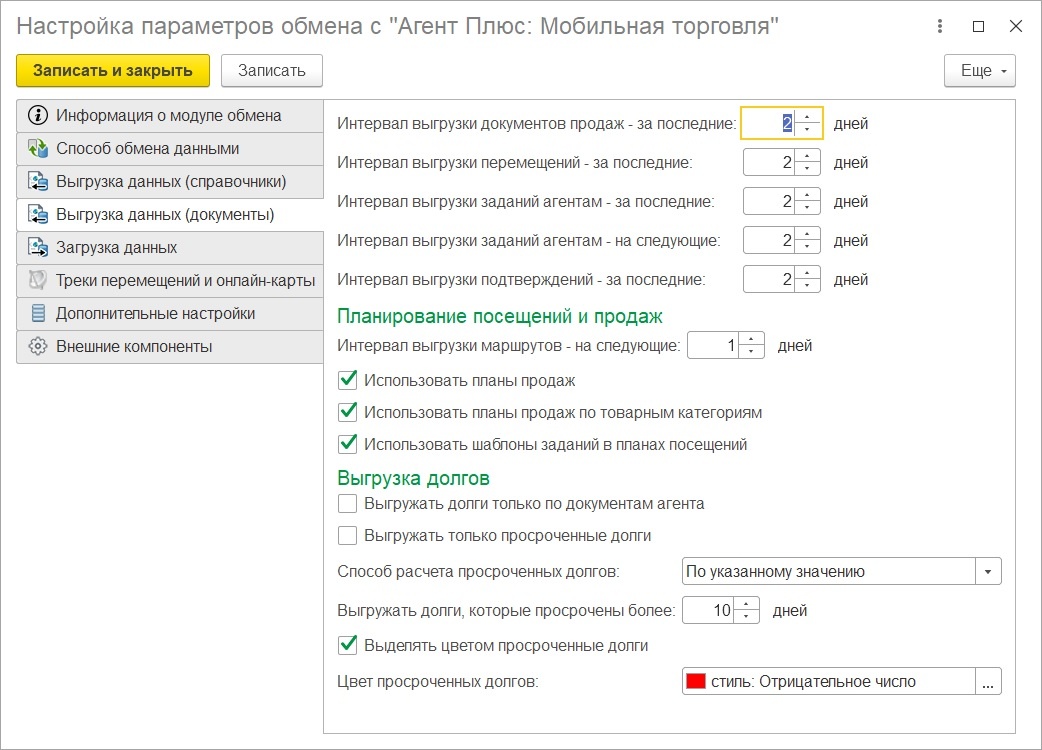 Image Modified
Image Modified
Интервал выгрузки документов продаж за последние…дней" – последние…дней» — указывается период в днях, за который выгружаются документы продаж (заказы и реализации) из информационной базы в мобильное приложение (если установлено значение 0, документы выгружаться не будут).
«Интервал выгрузки перемещений за последние…дней" – последние…дней» — период в днях, за который выгружаются документы «Перемещения" «Перемещения» в мобильное приложение (имеет смысл только при режиме использовании «торговли с колес" колес» в мобильном приложении).
«Интервал выгрузки заданий агентам за последние…дней" – последние…дней» — период в днях, за который выгружаются задания агентам из информационной базы в мобильное приложение до текущей даты.
«Интервал выгрузки заданий на следующие…дней" – дней» — период в днях, за который выгружаются задания агентам из информационной базы в мобильное приложение после текущей даты.
«Интервал выгрузки подтверждений на следующие…дней" – следующие…дней» — период в днях, за который выгружаются подтверждения на созданные в мобильном приложении документы (рекомендуемое значение – — 7 дней).
Планирование посещений и продаж
«Интервал выгрузки маршрутов на следующие…дней" – следующие…дней» — период в днях, на который выгружаются маршруты агента согласно планам (рекомендуемое значение – — 7 дней). Если указано значение «0 дней"дней», то маршрут не выгружается.
«Использовать планы продаж" – продаж» — если флажок установлен, то в мобильное приложение будет производиться выгрузка план-фактных данных по продажам см. подраздел 13 «Выгрузка планов продаж"продаж».
«Использовать шаблоны заданий в планах посещений" – посещений» — если флажок установлен, то при создании документа «План посещений агента" агента» будет доступно поле «Шаблон заданий». При выгрузке плана посещений, для которого задан шаблон заданий, на МУ будут автоматически созданы документы «Задание" «Задание» для всех посещений плана. Количество дней, на которое будут выгружаться документы «Задание"«Задание», регулируется настройками «Интервал выгрузки заданий агентам за последние…дней" » и «Интервал выгрузки заданий на следующие…дней».
Выгрузка долгов
«Выгружать долги только по документам агента" – агента» — если флажок установлен, то в МУ будут выгружаться долги только по документам, созданным агентом.
«Выгружать только просроченные долги" – долги» — если флажок указан, то выгружаются только долги с просроченной оплатой.
«Способ расчета просроченных долгов" – долгов» — указывается способ расчета просроченных долгов. Выбирается одно из значений:
- «По документу продажи" – продажи» — факт просроченности долга в этом случае рассчитывается одним из следующих способов:
- Если документ «Реализация товаров и услуг" услуг» создан не на основании документа «Заказ клиента"клиента», долг считается просроченным от даты оплаты реализации, указанной в поле «Дата" «Дата» на закладке «Дополнительно"«Дополнительно».
- Если документ «Реализация товаров и услуг" услуг» создан на основании документа «Заказ клиента"клиента», долг считается просроченным от даты оформления документа, указанной в заголовочной части документа.
- «По указанному значению" – значению» — факт просроченности долга в этом случае рассчитывается исходя из указанного значения в константе «Интервал расчета просроченных долгов" долгов» (описание смотрите ниже).
«Выгружать долги, которые просрочены более" – более» — указывается период в днях. При этом выгружаются только те долги, с момента срока оплаты которых прошло указанное количество дней.
«Интервал расчета просроченных долгов" – долгов» — в константе указывается число дней, по истечению которого долг считается просроченным. Данное значение константы действует для всех клиентов.
«Выделять цветом просроченные долги" – долги» — если флажок установлен, то долги в мобильном устройстве выделяются цветом, указанным в константе «Цвет просроченных долгов" долгов» (описание смотрите ниже). Если цвет не выбран, то цвет выделения долгов красный.
«Цвет просроченных долгов" – долгов» — указывается цвет, которым выделяются просроченные документы «Долг" «Долг» в журнале документов в мобильном устройстве.
Загрузка данных
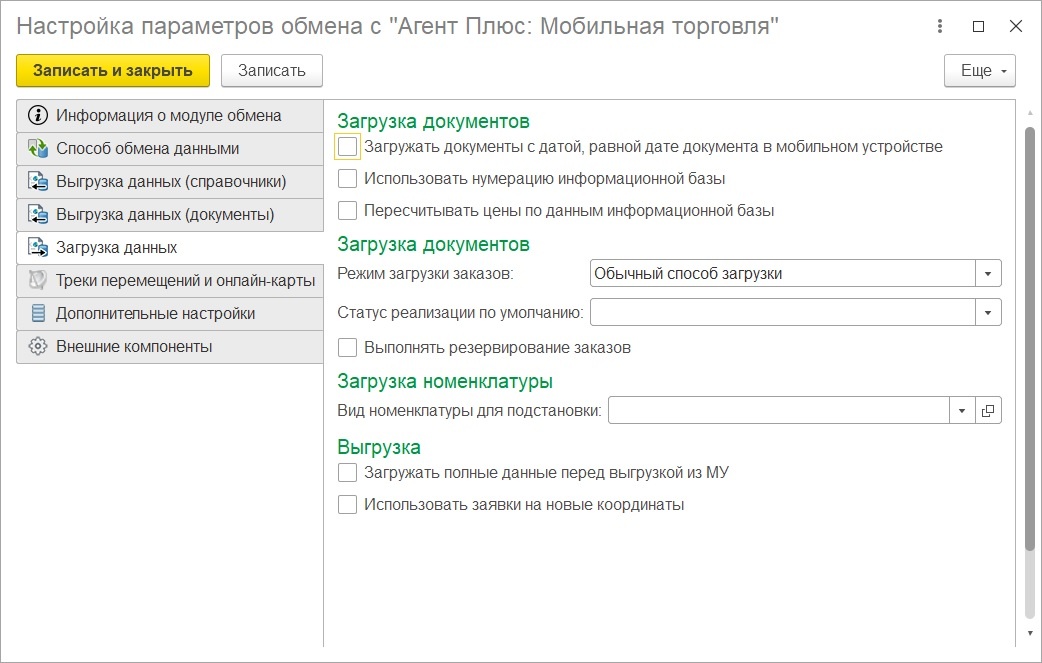 Image Modified
Image Modified
Загружать документы с датой, равной дате документа в моб. устройстве" – устройстве» — если флажок установлен, то при загрузке данных в ЦБД дата создания документов изменяться не будет, иначе документ будет выгружен с текущей датой. Дополнительно в обработке «Обмен данными с мобильными устройствами" » на вкладке «Настройки обмена» должна быть включена настройка «Проводить документы» и установлен режим неоперативного проведения документов.
«Использовать нумерацию информационной базы" – базы» — признак использования автонумерации документов в ЦБД согласно стандартному механизму нумерации документов при загрузке данных из мобильного приложения. Если флажок установлен, то всем документам, выгружаемым из мобильного приложения, автоматически присваивается номер в соответствии с механизмом автонумерации документов. Если флажок не установлен, то документам присваиваются те же номера, что и в мобильном приложении.
«Пересчитывать цены по данным ИБ" – ИБ» — если флажок установлен, то при загрузке данных цена будет заменена ценой, актуальной на момент создания документа.
| Info |
|---|
Настройка «Пересчитывать цены по данным ИБ" ИБ» полезна в тех случаях, когда цена обновляется ежедневно (например, пересчитывается по курсу валюты), а агенты вовремя не обновляют данные в МУ и формируют заказы по старым ценам. |
«Режим загрузки заказов" – заказов» — указывается способ загрузки документов «Заказ" «Заказ» из мобильного приложения в ЦБД. Выбирается одно из следующих значений:
- Обычный способ загрузки" – загрузки» — на основании документа «Заказ"«Заказ», загруженного из мобильного приложения, создается документ «Заказ клиента" клиента» в ЦБД.
- «Создавать на основании заказа реализацию" – реализацию» — на основании документа «Заказ"«Заказ», загруженного из мобильного приложения, создается документ «Заказ клиента"клиента», а также на его основании создается документ «Реализация товаров и услуг" услуг» с использованием стандартного механизма «ввода на основании" основании» 1С: Предприятия.
- «Загружать в реализацию" – реализацию» — на основании документа «Заказ" «Заказ» при выгрузке из мобильного приложения в конфигурации создается документ «Реализация товаров и услуг" услуг» без промежуточного создания документа «Заказ клиента».
| Info |
|---|
Если в конфигурации отключено использование заказов, то доступен только один вариант загрузки заказов «Загружать в реализацию"реализацию». Для включения работы с заказами необходимо в подсистеме «НСИ и Администрирование" Администрирование» на панели навигации выбрать пункт «Настройки разделов" разделов» выбрать подраздел «Продажи" «Продажи» и в разделе «Разрезы учета" учета» установить флажок «Заказы клиентов" клиентов» (при ведении работы через торговых представителей флажок устанавливается автоматически и не может быть снят). |
«Выполнять резервирование заказов" – заказов» — устанавливается функция резервирования заказов в ЦБД при загрузке заказов из мобильного приложения. В качестве склада для резервирования товаров при этом используется склад, указанный в качестве основного склада для торгового агента в справочнике «Настройки агентов».
«Вид номенклатуры для подстановки" – подстановки» — указывается вид номенклатуры, который будет подставляться по умолчанию в загружаемые из мобильного приложения новые элементы справочника «Номенклатура"«Номенклатура».
«Загружать полные данные перед выгрузкой из МУ" –МУ» — если флажок установлен, то перед выгрузкой данных из МУ устройства будет производиться проверка на наличие выгруженного файла обмена данными из ЦБД. При наличии файла выгрузки из ЦБД, перед выгрузкой данных из МУ, будет производиться загрузка данных из ЦБД.
| Info |
|---|
Перед использованием данной настройки необходимо отключить настройку «Очищать документы" документы» в обработке «Обмен данными с мобильными устройствами"устройствами», так как документы в МУ будут очищены после загрузки данных из ЦБД. |
Треки перемещений и онлайн-карты
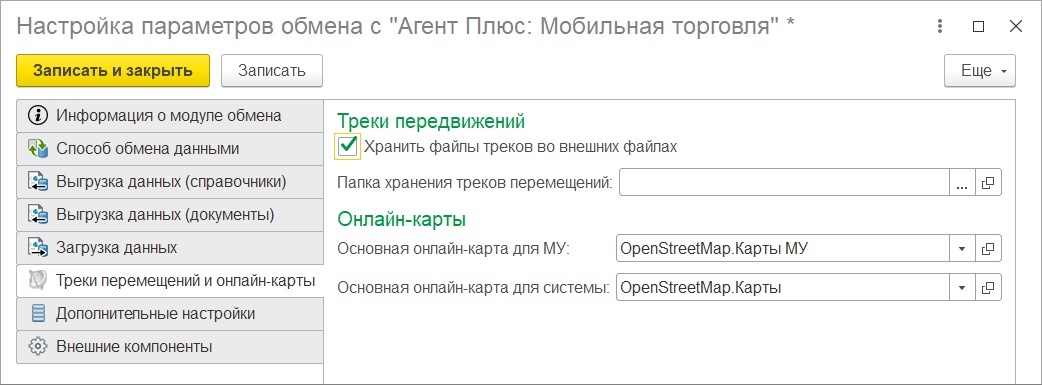 Image Modified
Image Modified
Треки передвижений
«Хранить файлы треков во внешних файлах" – файлах» — если флажок установлен, то файлы с треками хранятся во внешних файлах в папке, указанной в поле «Папка хранения треков перемещений"перемещений». Если флажок не установлен, файлы треков хранятся внутри информационной базы.
«Папка хранения треков перемещений" – перемещений» — папка хранения файлов треков перемещений торговых агентов, загруженных из мобильного приложения. Настройка отображается, если установлен флажок «Хранить файлы треков во внешних файлах».
Онлайн карты
«Основная онлайн-карта для МУ" – МУ» — онлайн-карта, которая выгружается в МУ. Значение выбирается из справочника «Онлайн-карты" карты» из карт с признаком «Для мобильного устройства"устройства». Чтобы просмотреть карту в МУ в справочнике «Клиенты и маршруты" маршруты» на закладках «Партнеры" «Партнеры» и «Маршруты" «Маршруты» используется пункт контекстного меню «Показать на карте"карте».
«Основная онлайн-карта для системы" – системы» — онлайн-карта, которая используется для отчета «Контроль передвижений агентов"агентов», для установки координат партнеров в редакторе меток (см. подраздел 4.1.2 «Редактор меток"меток»), для установки маршрута агента в редакторе маршрута (5.1.1 «Редактор маршрута"»). Значение выбирается из справочника «Онлайн-карты" карты» из карт с признаком «Для отчета и редакторов».
Дополнительные настройки
«Каталог временных файлов" – файлов» — содержит каталог, используемый для хранения временных файлов, например, копий файлов обмена данными. Поле обязательное для заполнения.
«Основной шаблон настроек МУ" – МУ» — выбирается основной шаблон настроек приложения из справочника «Шаблоны настроек приложения на мобильном устройстве"устройстве». Новому торговому представителю (при создании) присваиваются настройки шаблона, указанного в качестве основного. Выбранный в поле шаблон автоматически выделяется как основной в справочнике «Шаблоны настроек приложения на мобильном устройстве"устройстве». Также выбранный в справочнике основной шаблон автоматически указывается в поле «Основной шаблон настроек МУ».
«Режим настройки логирования" – логирования» — выбирается режим ведения записи истории обмена данными с МУ в разделе "Журнал «Журнал обмена данными"данными». Доступны три варианта настроек:
- Вести лог только ошибок. При этом в журнал обмена данными будут вноситься только записи об ошибках.
- Вести полный лог. При этом в журнале будет записываться вся история обмена данными.
- Отключить ведение лога. При этом ведение записей в журнале обмена данными будет отключено.
Внешние компоненты
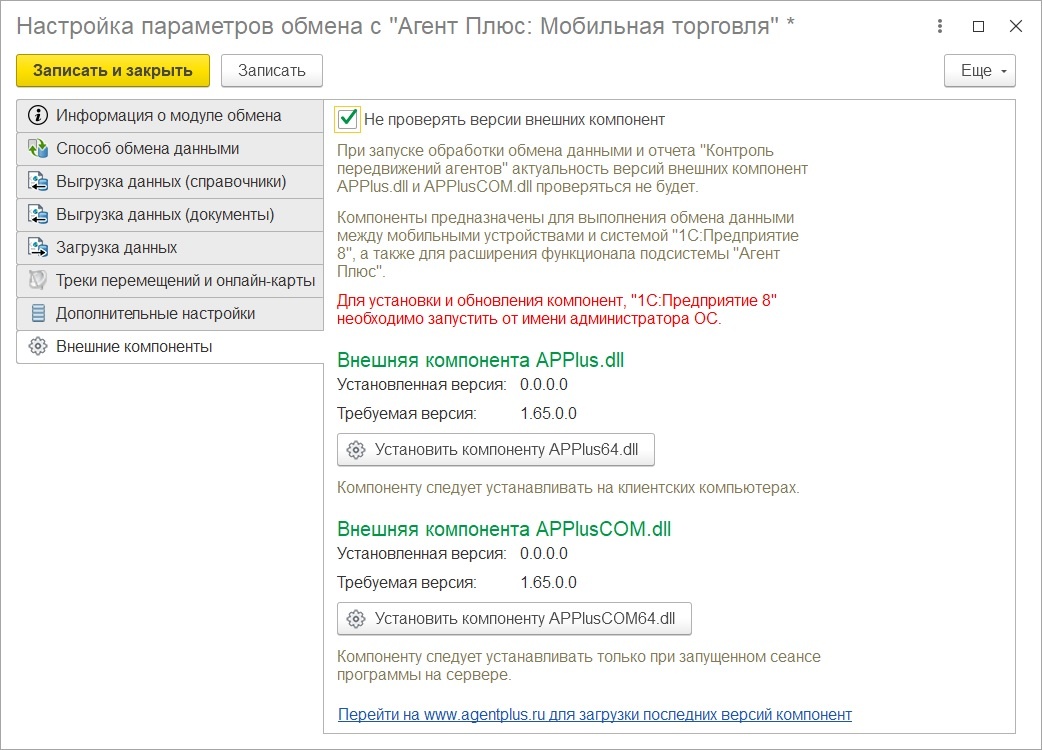 Image Added
Image Added
В разделе "Внешние компоненты" «Внешние компоненты» отображается информация об установленных и требуемых версиях компонент "APPlus«APPlus.dll" dll» и "APPlusCOM.dll" (Рис. 2.9)."Не «APPlusCOM.dll».
«Не проверять версии внешних компонент" – компонент» — если флажок установлен, то каждый раз при запуске обработки "Обмен «Обмен данными с мобильными устройствами" устройствами» или отчета "Контроль »Контроль передвижений агентов" агентов» наличие требуемых версий внешних компонент проверяться не будет. Если флажок не установлен, то каждый раз при запуске обработки будет автоматически проверяться наличие требуемой версии. В случае если версия компонент не соответствует требуемой, то будет выведено сообщение с рекомендацией обновить ту или иную компоненту.
"Установить «Установить компоненту APPlus.dll" – dll» — при нажатии на кнопку выполняется копирование компоненты APPlus.dll на жесткий диск компьютера (по умолчанию каталог "C»C:\Program Files\1cv82\<Номер релиза платформы>\bin"bin») и ее регистрация в реестре.
"Установить «Установить компоненту APPlusCOM.dll (32bit)" – » — при нажатии на кнопку выполняется копирование компоненты APPlusCOM.dll (для 32-битного 1С:Сервера) на жесткий диск компьютера (по умолчанию каталог "C»C:\Program Files\1cv82\<Номер релиза платформы>\bin"bin») и ее регистрация в реестре.
"Установить »Установить компоненту APPlusCOM.dll (64bit)" – » — при нажатии на кнопку выполняется копирование компоненты APPlusCOM.dll (для 64-битного 1С:Сервера) на жесткий диск компьютера (по умолчанию каталог "C«C:\Program Files\1cv82\<Номер релиза платформы>\bin"bin») и ее регистрация в реестре.
Обновить компоненты также можно перейдя по предложенной в данном разделе ссылке.Для получения более детальной информации см. подраздел 10.4 "Подключение внешних компонент».